كيفية إيقاف تشغيل إشعار WhatsApp 2022
في وقت سابق ، أوضحنا كيفية إخفاء معاينة رسالة WhatsApp التي تخفي محتوى الرسالة من الإشعارات ويظهر فقط المرسل الاسم.
ومع ذلك ، إذا لم تكن راضيًا عن ذلك ، فيمكنك إيقاف تشغيل إشعارات WhatsApp تمامًا أو للدردشة الفردية أو الجماعية.
لذا ، ل تخلص من رسائل WhatsApp المنبثقة أعلى الشاشة ، اتبع هذا المقال.
المحتويات
قم بإيقاف تشغيل إخطارات WhatsApp
تعطيل إخطارات WhatsApp على Android
سامسونج الروبوت
الطريقة أدناه خاصة بـ Samsung Android. قد تختلف الخطوات قليلاً بالنسبة لنكهات Android الأخرى.
- افتح هاتفك الإعدادات.
- اختار الإشعارات.
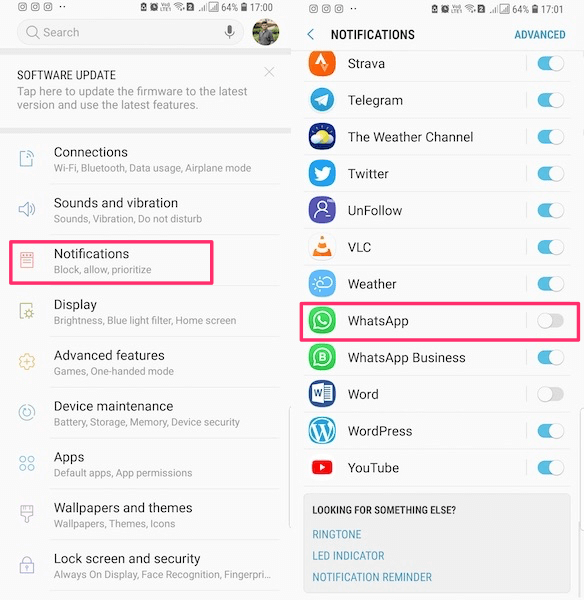
- هنا سترى جميع التطبيقات المدرجة ويمكنك التحكم في إعدادات الإشعارات بالنسبة لهم.
الآن ، ابحث واتساب. - إما تبديل ملف واتساب قم بالتبديل إلى إيقاف أو انقر فوقه لتخصيص الإشعارات بشكل أكبر.
- إذا قمت بالنقر فوق WhatsApp ثم بالداخل ، فستجد خيارات لتعطيل إشعارات المجموعات أو جهات الاتصال فقط. اختر وفقًا لمتطلباتك.
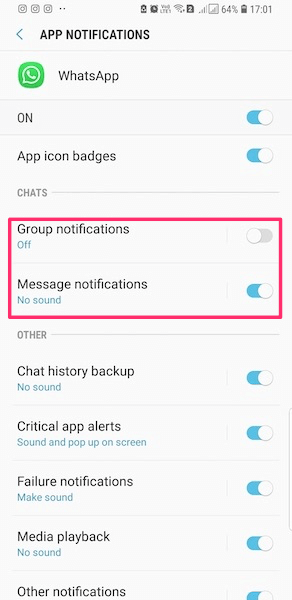
طريقة أخرى للتعطيل إخطارات WhatsApp
في بعض أجهزة Android ، يمكنك العثور على إعدادات إشعارات WhatsApp باتباع الطريقة أدناه.
- انتقل إلى نظام Android العام الإعدادات.
- بحث تطبيقات واضغط عليها.
- مرر لأسفل وابحث عن ال WhatsApp، اضغط عليها.
- الآن ازل مربع الاختيار بجوار إظهار الإخطارات.
إسكات إخطارات WhatsApp من التطبيق
توضح الخطوات أدناه كيفية القيام بذلك في التطبيق نفسه. يجب عليك ضبط هذا إذا كنت لا تريد WhatsApp دفع الإخطارات.
- اذهب الى واتساب وانتقل إلى إعدادات-> الإشعارات.
- الآن اضغط على الإخطار منبثقة تحت الرسالة وأيضا إخطارات المجموعة.
- اختار لا توجد نافذة منبثقة.
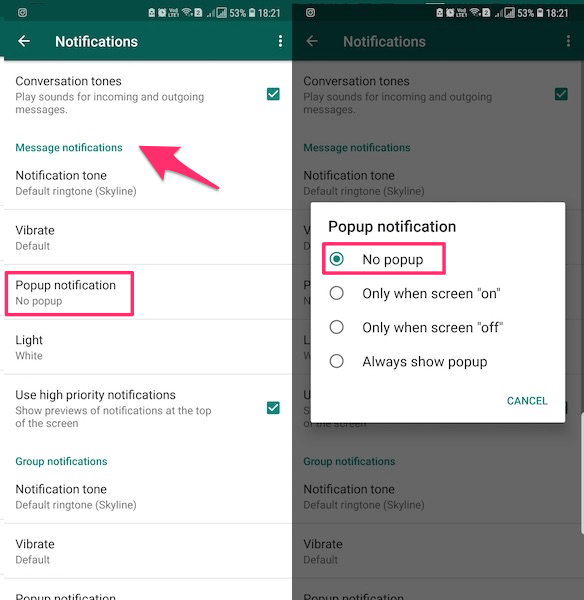
اقرأ أيضا: كيفية إخفاء آخر ظهور من أشخاص محددين في WhatsApp
إسكات إخطارات WhatsApp على iPhone
- افتح الهاتف الإعدادات واضغط على الإخطارات.
- In الإشعارات الشاشة ، ابحث عن واتساب والاستفادة من ذلك.
- تبديل السماح الإخطارات زر OFF لإيقاف تشغيل رسائل WhatsApp الواردة على شريط الإشعارات.
اقرأ أيضا: كيفية استخدام Bitmoji على WhatsApp
قم بإيقاف تشغيل إشعارات WhatsApp لجهة اتصال معينة
الآن ، إذا كنت تريد القيام بذلك فقط للدردشة الفردية أو الجماعية ، فإن مجموعة الخطوات التالية تناسبك.
الطريقة مختلفة قليلاً لأجهزة Android و iPhone. على Android ، هناك إعداد إضافي صغير تحتاج إلى الاعتناء به مقارنة بجهاز iPhone.
اي فون
على iPhone ، ما عليك سوى القيام بذلك الدردشة الصامتة لهذا الاتصال أو المجموعة. سيؤدي القيام بذلك إلى تعطيل الإشعارات لهم.
كتم صوت الدردشة في WhatsApp for iPhone ، يعني إيقاف تشغيل الإشعارات لجهة الاتصال / المجموعة المحددة.
أندرويد
على نظام Android ، كتم صوت الدردشة يعني أن إسكات إخطارات WhatsApp للدردشة الفردية أو الجماعية مع وظائف إضافية لإيقاف تشغيل الإشعارات أيضًا.
- افتح WhatsApp وانتقل إلى دردشة جهة الاتصال / المجموعة التي تريد إيقاف تشغيل الإشعارات الخاصة بها.
- اضغط الآن على النقاط 3 في أعلى اليمين. سيتم فتح قائمة.
- الآن اضغط على عرض الاتصال. بدلاً من ذلك ، يمكنك النقر فوق اسم جهة الاتصال أو اسم المجموعة في الأعلى.
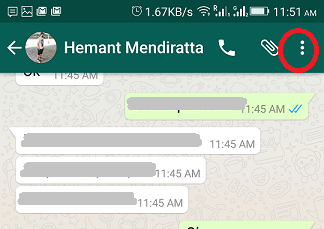
- في ملف تعريف جهة الاتصال ، ابحث عن ملف تجاهل الإشعارات الخيار كما هو موضح في الصورة وقم بتمكينه بالضغط عليه.
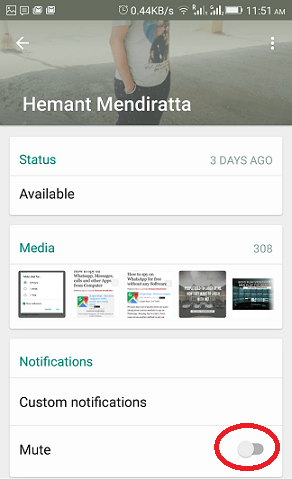
- ستظهر نافذة منبثقة جديدة. قم بإلغاء التحديد ال عرض الإخطارات الخيار.
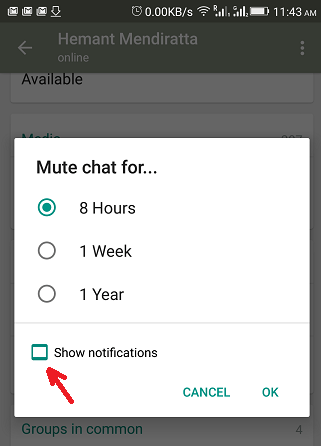
من الآن فصاعدًا ، لن تتلقى أي إشعار من جهة الاتصال هذه. ومع ذلك ، بمجرد فتح WhatsApp ، ستظهر الرسائل غير المقروءة.
تمكين / تعطيل إشعارات أمان WhatsApp
أصبح التشفير من طرف إلى طرف ممكنًا باستخدام رموز الأمان الفريدة لكل محادثة. يتكون الرمز من ملف رمز الاستجابة السريعة ورقم مكون من 60 رقمًا يشاركه المستخدمون في المحادثة.
الآن ، قد يتغير هذا الرمز إذا كان الاتصال عمليات إلغاء التثبيت وإعادة تثبيت WhatsApp أو تبديل الهاتف. سيعرض هذا إشعارًا في المحادثة يقول ‘تم تغيير رمز الحماية [جهة الاتصال]’.
قد يكون هذا مشتتًا أثناء إجراء محادثة ممتعة. لحسن الحظ ، يمكنك التخلص منها لأن WhatsApp يتيح لك إيقاف تشغيلها.
الطريقة هي نفسها تمامًا لنظامي Android و iPhone. هنا ، استخدمنا لقطات من ملف اي فون التطبيق.
1. افتح WhatsApp وانقر على الإعدادات علامة التبويب في أسفل اليمين على اي فون.
On أندرويد، اضغط على النقاط الثلاث في الزاوية اليمنى العليا واختر الإعدادات.
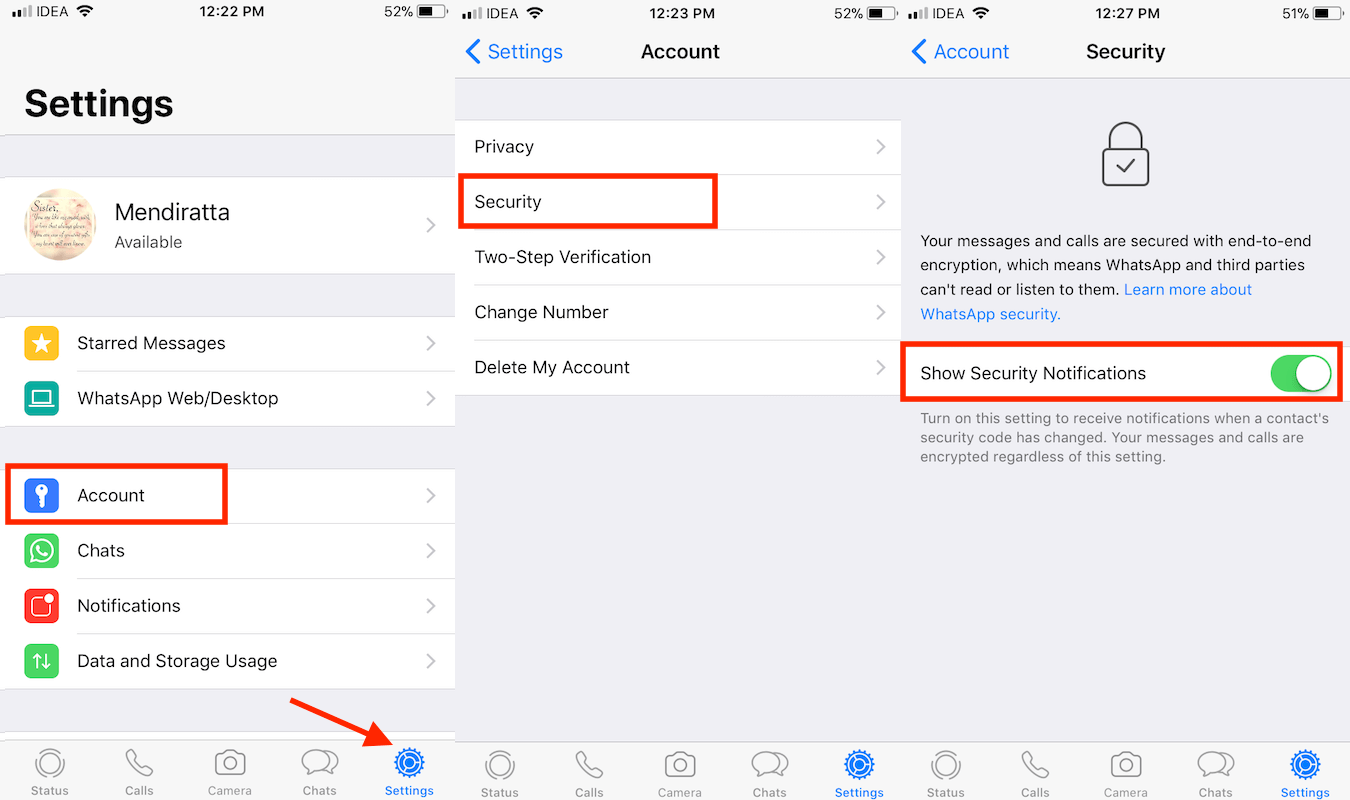
2. تحت إعدادات الهاتف ، انقر فوق الحساب.
3. الآن ، اضغط على ويدينج بلانر.
4. هنا ، ستجد ملف إظهار إخطارات الأمان مفتاح الفصل الكهربائي. قم بتشغيله / إيقاف تشغيله حسب رغبتك.
سيؤدي القيام بذلك إلى تنشيط أو تعطيل إشعارات تغيير رمز التشفير في المحادثة. لاحظ أنه حتى إذا تغير رمز الحماية وإذا قمت بتغيير الإعدادات ، فإن محادثاتك تظل مشفرة من طرف إلى طرف.
قم بإيقاف تشغيل إعلامات WhatsApp داخل التطبيق
قد يكون من المزعج للغاية ظهور شريط الإشعارات في الأعلى أثناء انشغالك بالدردشة مع شخص آخر. لمنع حدوث ذلك ، يوفر WhatsApp إعدادًا يسمى إخطارات داخل التطبيق.
حاليًا ، الخيار متاح فقط لتطبيق iPhone. لذلك ، يحتاج مستخدمو Android إلى أن يكونوا راضين عن تعطيل الإشعارات تمامًا أو الاحتفاظ بها كما هي في الوقت الحالي.
يمكن لمستخدمي iPhone اتباع الخطوات التالية:
- افتح WhatsApp وحدد ملف الإعدادات علامة التبويب في أسفل اليمين.

- الآن ، اضغط على الإشعارات.
- تحت الإخطارات ، اضغط على إخطارات داخل التطبيق.

- هنا ، يمكنك تعطيل الأصوات والاهتزازات وشريط الإشعارات / اللافتة / التنبيه. يختار لايوجد in نمط التنبيه والتبديل الأصوات و تذبذب التبديل إلى اضافي.
سيؤدي هذا إلى تعطيل إشعارات رسائل WhatsApp من جهات الاتصال / الدردشات الأخرى أثناء استخدامها وستظل تتلقى إشعارات بمجرد إغلاق WhatsApp. - إذا كنت تريد إزالة شريط الإشعارات فقط في الجزء العلوي ، فحدد فقط لايوجد in نمط التنبيه والحفاظ على الأصوات و تذبذب خيارات ل ON. في هذه الحالة ، سيكون الصوت والاهتزاز موجودين بدون لافتة عند تلقي رسالة جديدة.
في المخص:
بعد اتباع هذا الدليل ، ستتمكن من إدارة أي نوع من إشعارات WhatsApp بما في ذلك أولئك الذين من قصص WhatsApp.
فقط ضع في اعتبارك أن هذه الإعدادات قد تسبب ستتأخر إشعارات WhatsApp.
لأي نوع من الإشعارات ، يمكنك ذلك قم بتشغيله / إيقاف تشغيله من نفس المكان. واعلم أيضًا أنه يمكنك استخدام ملفات تطبيقات الجهات الخارجية لمعرفة ما إذا كان شخص ما متصلاً بالإنترنت على WhatsApp دون الحاجة إلى فتح WhatsApp على الإطلاق.
إذا كانت لديك أي مشكلات أو أسئلة ، فأخبرنا في التعليقات أدناه.
أحدث المقالات